Pad van ballingschap 2: gebruik van filterbladeren
Snelle links
Voor iedereen die in het eindspel van Path of Exile 2 duikt, is het hebben van het juiste buitfilter essentieel. Lootfilters helpen niet alleen om rommel op het scherm te beheren, waardoor je kaartervaring aangenamer wordt, maar ze stroomlijnen ook je gameplay door alleen de items te benadrukken die ertoe doen, waardoor je het gedoe van het doorzoeken van irrelevante druppels.
Filterblade, bekend om zijn nut in Path of Exile 1, is bijgewerkt ter ondersteuning van het pad van ballingschap 2. Hier is hoe u het kunt instellen en optimaliseren voor uw behoeften.
Hoe filterblade buitfilters in te stellen in het pad van ballingschap 2
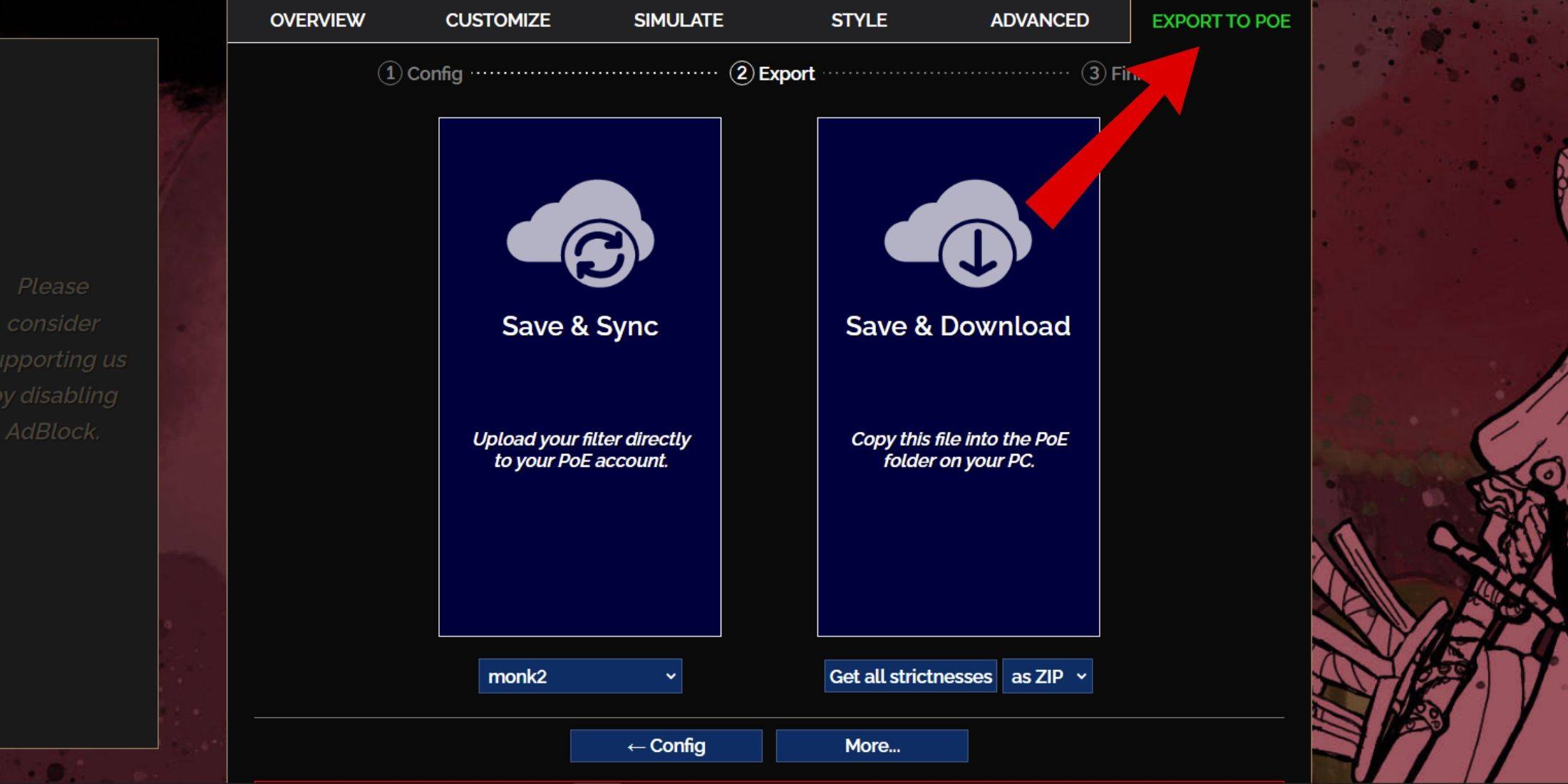
- Bezoek de Filterblade -website : navigeer naar de filterblade -site om aan de slag te gaan.
- Selecteer POE 2 : Kies Path of Exile 2 uit de opgegeven opties.
- Kies het standaardfilter : het standaard NeverSink -filter wordt automatisch geselecteerd.
- Pas het striktheidsniveau aan : gebruik de schuifregelaar om het striktheidsniveau van uw voorkeur in te stellen (hieronder meer hierover).
- Exporteren naar POE : klik op het tabblad 'Exporteren naar POE' in de rechterbovenhoek.
- Noem uw filter : Voer elke naam in die u leuk vindt voor uw filter.
- Synchroniseren of downloaden :
- Sync : kies 'Opslaan en synchroniseren' om het filterblade -lootfilter automatisch toe te passen op uw POE 2 -account. Deze optie zorgt ervoor dat uw filter wordt bijgewerkt met eventuele wijzigingen die door de auteur zijn aangebracht.
- Downloaden : kies voor 'Opslaan en downloaden' om het bestand op uw pc te krijgen. Hierdoor kunt u verschillende striktheidsniveaus verkennen zonder constante synchronisatie, ideaal voor het vergelijken van filterlagen of het starten van een nieuwe campagne.
- In-game setup : start POE 2 en ga naar opties> game.
- Als u SYNC hebt gebruikt, selecteert u Filterblade in de vervolgkeuzelijst Itemfilter.
- Als u hebt gedownload, gebruikt u het mappictogram naast de vervolgkeuzelijst om uw gedownloade filter te vinden en selecteert u.
Je filterblade -buitfilter is nu ingesteld en klaar om je gameplay te verbeteren.
Welke buitfilter striktheid moet u kiezen?
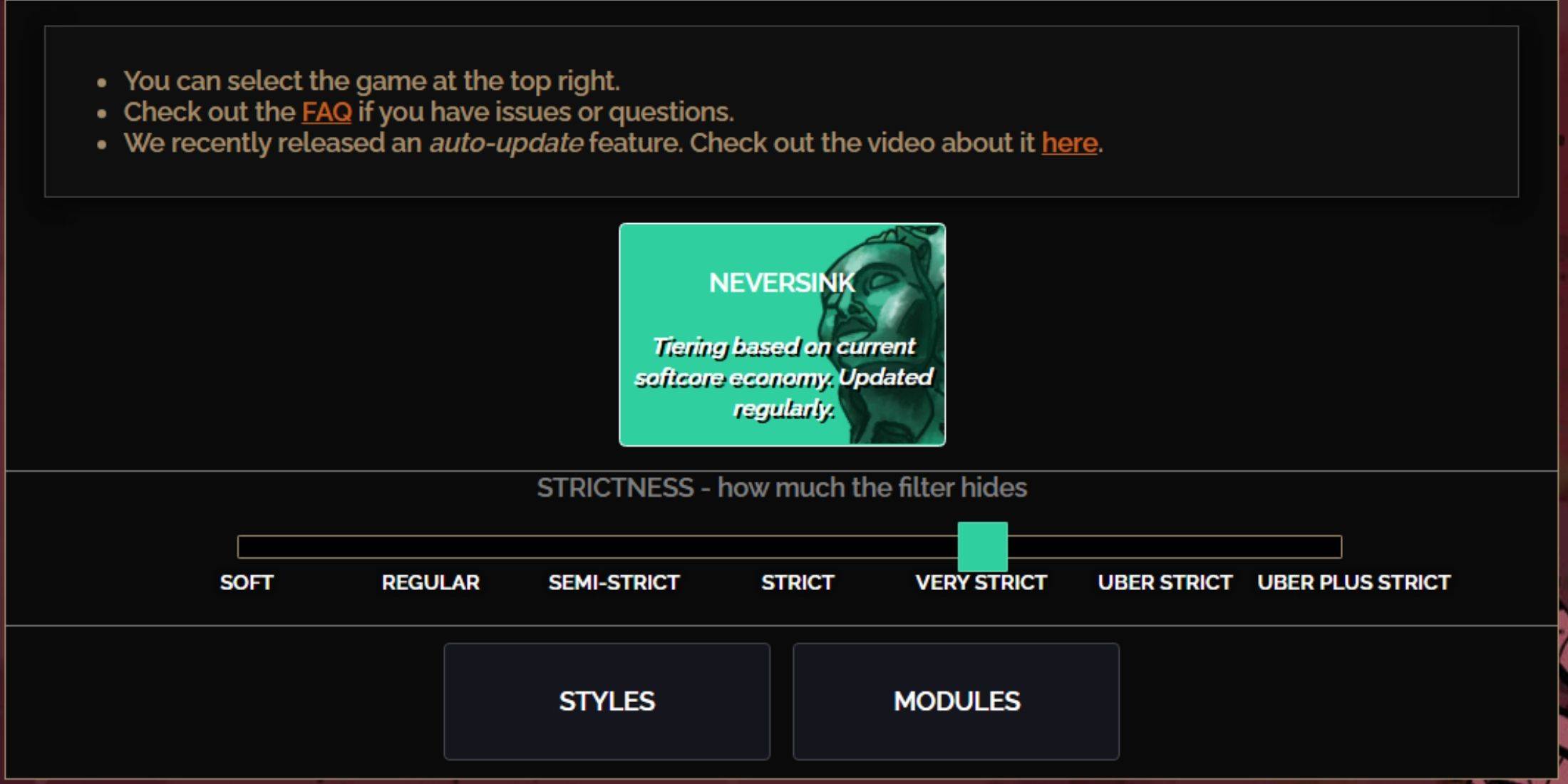
Het selecteren van het juiste striktheidsniveau voor de NeverSink Filterblade-preset is cruciaal, omdat het bepaalt welke items je in het spel zult zien. Hier is een uitsplitsing van de zeven beschikbare striktheidsniveaus:
| Striktheid | Effect | Het beste voor |
|---|---|---|
| Zacht | Markeert waardevolle items, niets verborgen. | Act 1-2 |
| Normaal | Verbergt items zonder knutselpotentieel of verkoopwaarde. | Act 3 |
| Semi-strikt | Verbergt items met lage potentieel/beperkte waarde. | Act 4-6 |
| Streng | Verbergt de meeste items zonder hoge omzet. | Vroege mapping (Waystone Tier 1-6) |
| Zeer streng | Verbergt lage waarde rares en knutselen, inclusief Waystone Tier 1-6. | Mid tot late mapping (Waystone Tier 7+) |
| Uber strikt | Verbergt niet-gelaagde rares en knutselen, gericht op volledige valuta zoals Regal/Alchemy/Exalted/Chaos Orbs, geen scherven. Verbergt ook Waystones Tier 1-13. | Late mapping (Waystone Tier 14+) |
| Uber Plus strikt | Verbergt alles behalve waardevolle valuta's en rares en uniek met een hoge retournatie. Verbergt ook Waystones-niveaus 1-14. | Ultra eindspel mapping (Waystone Tier 15-18) |
Voor spelers die de campagne opnieuw spelen met een nieuw personage, is het raadzaam om te beginnen met het semi-strikniveau. Zachte en regelmatige niveaus zijn beter geschikt voor nieuwe competitiestarts waar elk item ertoe doet, net als in een solo-zelfgerichte (SSF) -run.
Vergeet niet dat u altijd verborgen items kunt bekijken door op de hoogtepunt te drukken (ALT op pc). Afhankelijk van het door u gekozen striktheidsniveau wordt de tekstgrootte van deze items verminderd, waardoor ze minder opdringerig op uw kaart worden.
Hoe filterblade buitfilter aan te passen in POE 2
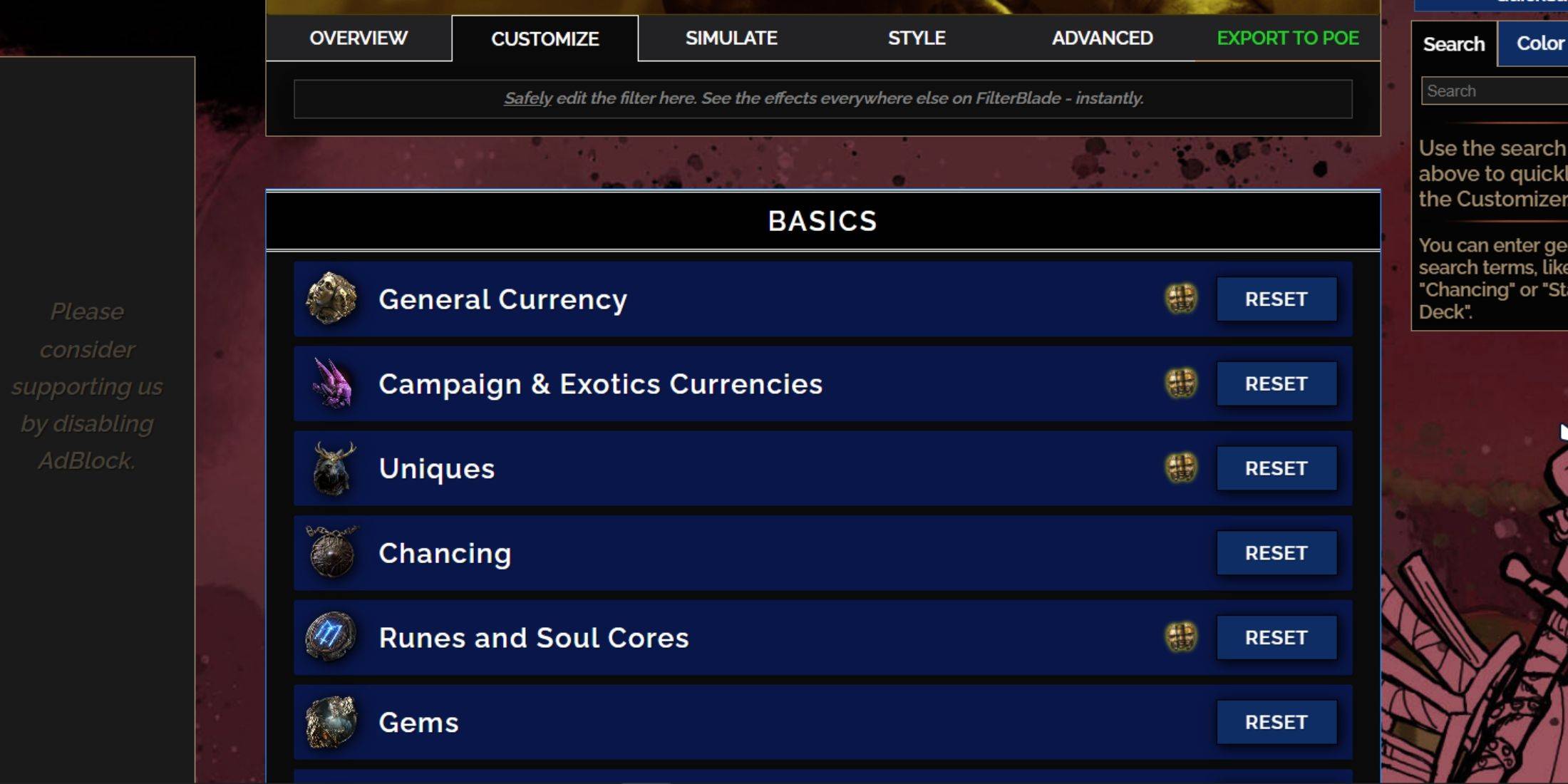
De sterkte van FilterBlade ligt in zijn gebruiksvriendelijke aanpassingsopties, zodat u voorinstellingen kunt wijzigen zonder in code te duiken.
Hoe het tabblad Aanpassen te gebruiken in Filterblade
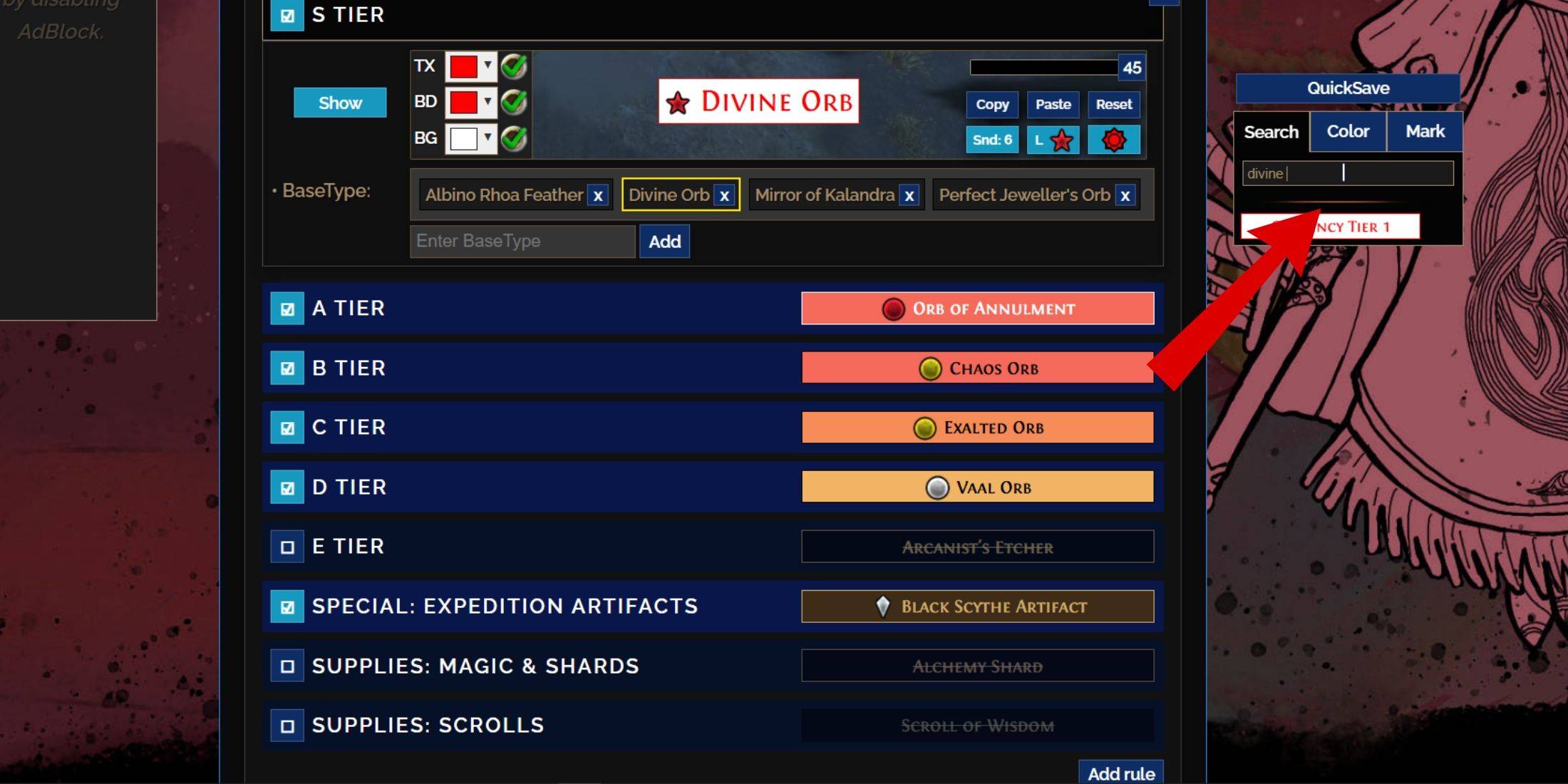
Navigeer voor gedetailleerde aanpassing naar het tabblad 'Aanpassen' naast 'Overzicht'. Dit tabblad organiseert elke mogelijke daling van POE 2 in secties en paragrafen, waardoor het gemakkelijk is om specifieke items te vinden en te wijzigen.
Als u bijvoorbeeld het uiterlijk van een Divine Orb Wanneer het daalt, zoek gewoon naar "goddelijke orb" met behulp van de zoekbalk. Het tabblad S -tier algemene valuta wordt geopend, waardoor alle aanpassingsopties voor de goddelijke bol worden weergegeven, met visuele previews beschikbaar.
Divine Orb Wanneer het daalt, zoek gewoon naar "goddelijke orb" met behulp van de zoekbalk. Het tabblad S -tier algemene valuta wordt geopend, waardoor alle aanpassingsopties voor de goddelijke bol worden weergegeven, met visuele previews beschikbaar.
Als u een voorbeeld van het geluid van een item-drop hebt, klikt u op het pictogram In-game Showcase.
Hoe u kleuren en geluiden in Filterblade kunt wijzigen

Gebruik voor individuele of kleine groepsaanpassingen op het tabblad 'Aanpassen'. Ga voor bredere, filterbrede wijzigingen naar het tabblad 'Styles' waar u de tekst-, rand-, achtergrond- en audiosignalen kunt aanpassen voor waardevolle druppels.
Kleurwijzigingen zijn eenvoudig, met visuele previews. Ga voor individuele items -tweaks naar het tabblad 'Aanpassen'.
Gebruik voor geluidseffecten het vervolgkeuzemenu. U kunt uw eigen .mp3-bestanden uploaden door 'Custom' te selecteren, of kiezen uit een enorme bibliotheek met gemeenschaps-geavanceerde geluiden onder 'Game & Community Sounds'. Voel je vrij om te experimenteren; U kunt altijd wijzigingen terugkeren door 'Reset' te selecteren.
Als u nieuw bent om filteraanpassing te plunderen, onderzoek dan openbare modules. Deze door de gemeenschap gecreëerde presets bieden verschillende visuele en auditieve tweaks, waardoor je de perfecte opstelling voor je gameplay kunt vinden.
-

Vizio TV Remote: SmartCast TV
-

eSolar O&M
-

Classic Casino - Free Slots Machines
-

A Normal Lost Phone
-

HD Camera
-
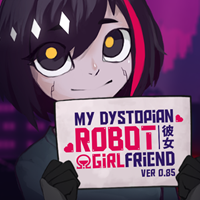
!Ω Factoial Omega: My Dystopian Robot Gilfiend
-

Two Player Car Racing 3D Speed
-

Remembethe Flowes
-

Wheel of Brain - fortune style
-
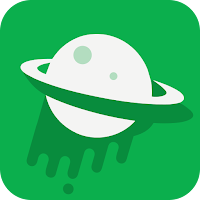
Meteorite Proxy Pro - Fast VPN
-

Conqueror girls : AFK Idle RPG Mod
-

Cooper - App Minha Cooper
-
1

GTA 6 ingesteld voor herfst 2025 release, bevestigt CEO
Apr 03,2025
-
2

Delta Force Mobile: Beginner's Guide to Repart
Apr 23,2025
-
3

Eerste ALGS in Azië verschijnt in Japan
Jan 19,2025
-
4

Leuke mobs in Minecraft: roze varkens en waarom ze nodig zijn
Mar 06,2025
-
5

Power ladingen in Path of Exile 2: uitgelegd
Apr 03,2025
-
6

Introductie van de ultieme gids voor naadloze karakterwisseling in dynastie Warriors: Origins
Feb 25,2025
-
7

Azur Lane Vittorio Veneto Guide: Best Build, Gear en Tips
Apr 03,2025
-
8

Haal de Slayer's Fang Shotgun in Destiny 2 onthuld
Feb 21,2025
-
9

Roblox: CrossBlox Codes (januari 2025)
Mar 04,2025
-
10

Gwent: The Witcher Card Game - Complete Decks Guide
Apr 03,2025
-
Downloaden

Portrait Sketch
Fotografie / 37.12M
Update: Dec 17,2024
-
Downloaden

Friendship with Benefits
Casual / 150.32M
Update: Dec 13,2024
-
Downloaden

F.I.L.F. 2
Casual / 352.80M
Update: Dec 20,2024
-
4
슬롯 마카오 카지노 - 정말 재미나는 리얼 슬롯머신
-
5
[NSFW 18+] Sissy Trainer
-
6
Shuffles by Pinterest
-
7
Code Of Talent
-
8
Werewolf Voice - Board Game
-
9
Hex Commander
-
10
MacroFactor - Macro Tracker


